Kako spremeniti čas premora Siri na iPhoneu

Prilagodite lahko čas premora Siri, da imamo več časa za pogovor s Siri. Spodnji članek vas bo vodil, kako spremeniti čas premora Siri v iPhonu.

Ko uporabljate Siri , bo nekaj časa čakalo, da končate govor, preden izvedete ukaz. Vendar pa ne morejo vsi govoriti razločno in hitro, da bi Siri popolnoma razumela vsebino in opravila operacijo. To vodi do nepravilnih dejanj ali Siri, ki ne razume pomena vaših besed. Če je tako, lahko prilagodite čas premora Siri, tako da bomo imeli več časa za jasno pogovarjanje s Siri. Spodnji članek vas bo vodil, kako spremeniti čas premora Siri v iPhonu.
Navodila za spremembo časa premora Siri na iPhone
Korak 1:
V vmesniku iPhone boste najprej dostopali do razdelka z nastavitvami telefona . Nato se v tem vmesniku pomaknite navzdol in kliknite Dostopnost .
2. korak:
Nato boste za prilagoditev kliknili orodje Siri . Zdaj bomo v vmesniku za prilagajanje Siri videli razdelek Čas premora Siri za prilagoditev . Trenutni čas čakanja na Siri je privzeti s povprečnim časom.
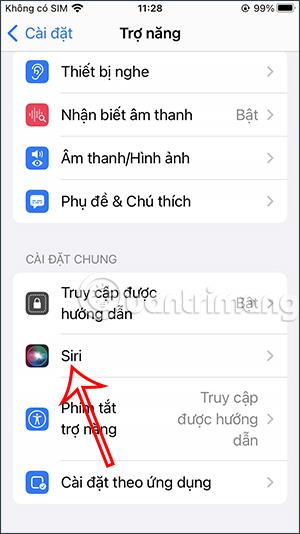
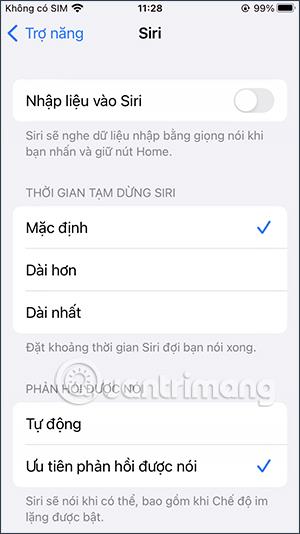
3. korak:
Izbrali bomo daljši ali najdaljši čas čakanja na Siri, ki ga želimo. Če želite, da Siri podaljša čakalni čas nekoliko dlje, vendar ne bistveno, kliknite Daljša. Če želite, da Siri počaka, da končate z govorom, dolgo, dolgo časa, pritisnite Najdaljši.
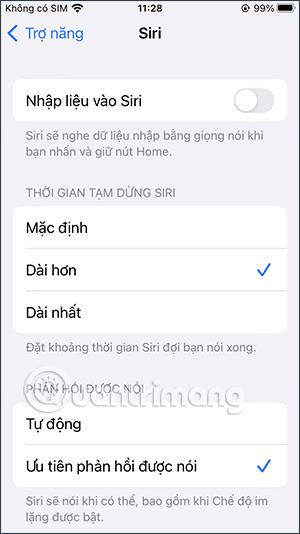
Ko spremenite čakalni čas Siri, dokler ne končate govoriti, bo virtualni pomočnik takoj uporabil Siri in lahko aktivirate Siri za preverjanje.
Preverjanje zvoka je majhna, a precej uporabna funkcija na telefonih iPhone.
Aplikacija Photos v iPhonu ima funkcijo spominov, ki ustvarja zbirke fotografij in videoposnetkov z glasbo kot film.
Apple Music je izjemno zrasel, odkar je bil prvič predstavljen leta 2015. Do danes je druga največja plačljiva platforma za pretakanje glasbe na svetu za Spotifyjem. Poleg glasbenih albumov je Apple Music dom tudi na tisoče glasbenih videoposnetkov, radijskih postaj 24/7 in številnih drugih storitev.
Če želite v svojih videoposnetkih glasbo v ozadju ali natančneje, posneti predvajano skladbo kot glasbo v ozadju videoposnetka, obstaja izjemno preprosta rešitev.
Čeprav ima iPhone vgrajeno aplikacijo Vreme, včasih ne nudi dovolj podrobnih podatkov. Če želite nekaj dodati, je v App Store na voljo veliko možnosti.
Poleg skupne rabe fotografij iz albumov lahko uporabniki dodajajo fotografije v skupne albume v napravi iPhone. Fotografije lahko samodejno dodate v albume v skupni rabi, ne da bi morali znova delati iz albuma.
Obstajata dva hitrejša in enostavnejša načina za nastavitev odštevanja/časovnika na napravi Apple.
App Store vsebuje na tisoče odličnih aplikacij, ki jih še niste preizkusili. Običajni iskalni izrazi morda ne bodo uporabni, če želite odkriti edinstvene aplikacije, in ni zabavno spuščati se v neskončno pomikanje z naključnimi ključnimi besedami.
Blur Video je aplikacija, ki zamegli prizore ali katero koli vsebino, ki jo želite v telefonu, da nam pomaga dobiti sliko, ki nam je všeč.
Ta članek vas bo vodil, kako namestiti Google Chrome kot privzeti brskalnik v sistemu iOS 14.









